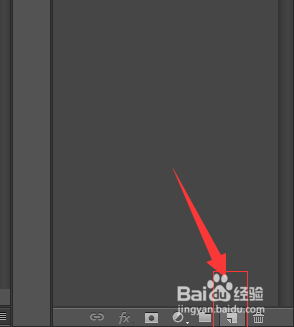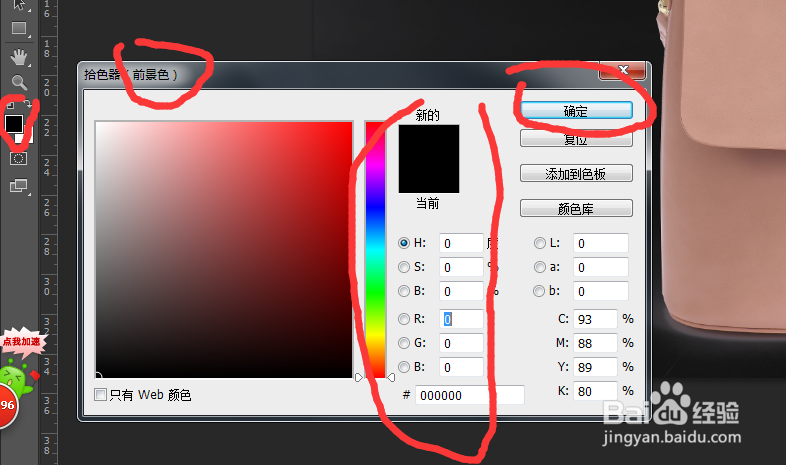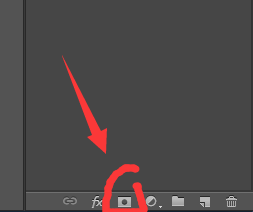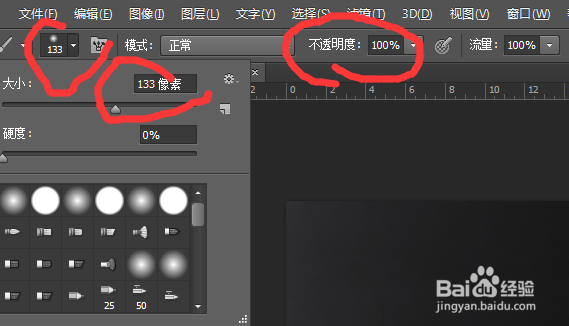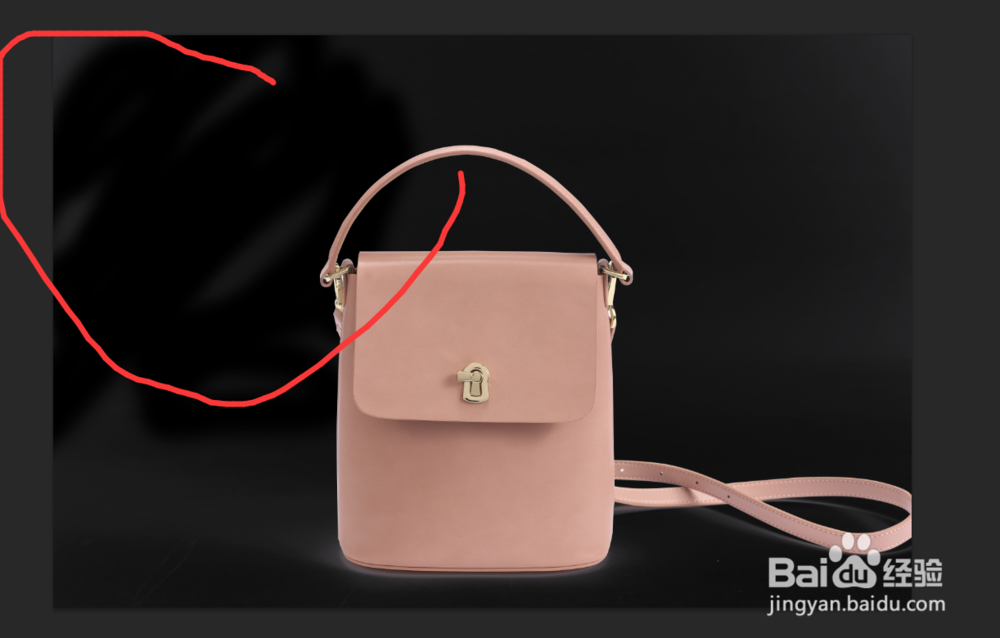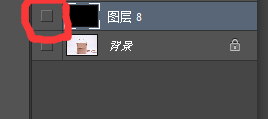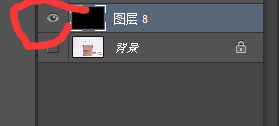ps软件利用快捷键快速得到抠产品阴影方法
1、打开ps软件,先把女包抠出来,接下来就是阴影的问题了。
2、点击背景图层,显示原图模样。
3、同时按键盘上的ctrl+alt+2快捷键,就会发现ps系统软件自动在包包上出现选区,
4、接着同时按键盘上的ctrl+shift+i快捷键,包包的选区即会自动反选,这个时候的选区才是阴影选区。
5、再接着按ctrl+j快捷键,阴影选区被复制成新的图层了。然后把背景所在图层的眼睛点一下隐藏掉眼睛,就不显示背景,只显示阴影。
6、然后看到阴影是这样的。
7、然后再点击一下刚刚抠出来的女包所在图层,显示该图层。放大可观察到就是刚刚上述快速得到的阴影。
8、为了更清楚看到阴影,新秃赈沙嚣建空白图层,然后按shift+F5快捷键填充黑色,观察阴影和一些污点。然后再点击新建蒙版,设置前景色为黑色,选择画笔工具,设置其大小或调整透明度对产品阴影图层进行涂抹,擦掉你不想要的一些阴影,或者说把阴影擦得淡一点,使阴影看起来没那么浓重。
9、然后把填充黑色这个图层隐藏掉,即把该图层前面的眼睛点一下,变成闭合的,即图层就会隐藏了,
10、最终得到的产品和阴影效果是这样的。
声明:本网站引用、摘录或转载内容仅供网站访问者交流或参考,不代表本站立场,如存在版权或非法内容,请联系站长删除,联系邮箱:site.kefu@qq.com。
阅读量:78
阅读量:90
阅读量:35
阅读量:96
阅读量:73